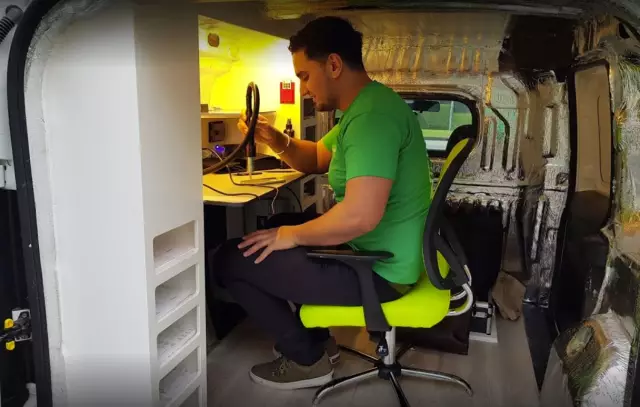কড়া কথায় বলতে গেলে, ক্যাশে মেমরি হ'ল কম্পিউটার মেমরি যা প্রসেসরের দ্বারা সর্বাধিক ঘন ঘন ব্যবহৃত ডেটা অস্থায়ীভাবে সংরক্ষণ করতে ব্যবহৃত হয়। লোকেরা যখন "ক্যাশে সাফ করার" প্রয়োজনের কথা বলে, তখন তাদের অর্থ সাধারণত আপনার ইন্টারনেট ব্রাউজারের ক্যাশে মেমরিটি সাফ করা হয়, অর্থাৎ সেই স্থানে যেখানে অস্থায়ী ইন্টারনেট ফাইল সঞ্চিত থাকে। আপনি কী ক্যাশে সাফ করবেন তা নির্ভর করে আপনি কোন ওয়েব ব্রাউজারটি ব্যবহার করছেন।
নির্দেশনা
ধাপ 1
আপনি যদি উইন্ডোজ ইন্টারনেট এক্সপ্লোরার ব্যবহার করে থাকেন তবে পৃষ্ঠার উপরের ডানদিকে গিয়ার আইকনে ক্লিক করুন। ড্রপ-ডাউন মেনুতে "ইন্টারনেট বিকল্পগুলি" নির্বাচন করুন এবং তাদের মধ্যে - "সাধারণ" ট্যাব। অপসারণ বোতামটি ক্লিক করুন। খোলা পৃষ্ঠায়, "অস্থায়ী ইন্টারনেট ফাইলগুলি" বাক্সটি চেক করুন। "মুছুন" এবং "ঠিক আছে" ক্লিক করুন।
ধাপ ২
মজিলা ফায়ারফক্স ব্রাউজারে কমলা ফায়ারফক্স আইকনে ক্লিক করুন। ড্রপ-ডাউন মেনু থেকে, "ইতিহাস" নির্বাচন করুন - "সাম্প্রতিক ইতিহাস মুছুন"। উইন্ডোটি খোলে, "সাফ করুন" লাইনে, "সমস্ত" সময়কাল নির্বাচন করুন। "বিশদ" বিভাগে, পছন্দসই আইটেম "ক্যাশে" এর বাক্সগুলি পরীক্ষা করুন এবং "এখনই সাফ করুন" এ ক্লিক করুন।
অন্য উপায় - "সরঞ্জাম" বিভাগে (কমলা ব্রাউজার আইকনে ক্লিক করার পরে) ড্রপ-ডাউন মেনু "সেটিংস", আবার "সেটিংস" এবং আইটেম "অ্যাডভান্সড" থেকে নির্বাচন করুন। "নেটওয়ার্ক" ট্যাবটি নির্বাচন করুন এবং এটিতে "অফলাইন স্টোরেজ" উপধারাটি নির্বাচন করুন এবং "এখনই পরিষ্কার করুন" ক্লিক করুন।
ধাপ 3
অপেরা ব্রাউজারটি ব্যবহার করার সময়, পৃষ্ঠার উপরের বাম দিকে ব্রাউজার আইকনে ক্লিক করুন। ড্রপ-ডাউন মেনু থেকে, "সেটিংস" বিভাগটি নির্বাচন করুন এবং সেগুলিতে - "ব্যক্তিগত ডেটা মুছুন"। আইটেমটির বিপরীতে "বিবরণ প্রক্রিয়াকরণ" তীরটিতে ক্লিক করুন এবং "সাফ ক্যাশে" বিকল্পটি চেক করুন। "মুছুন" এবং "ঠিক আছে" ক্লিক করুন।
পদক্ষেপ 4
যদি আপনার ব্রাউজারটি গুগল ক্রোম হয় তবে পৃষ্ঠার উপরের ডানদিকে সেটিংস আইকন ("রেঞ্চ") এ ক্লিক করুন, মেনু থেকে "বিকল্পগুলি" নির্বাচন করুন এবং সেগুলিতে - "উন্নত" ট্যাব। "সাফ ক্যাশে" চেকবক্সটি হাইলাইট করুন। ড্রপ-ডাউন তালিকায়, আপনি যে সময়ের জন্য ডেটা মুছতে চান তা চিহ্নিত করুন। "ব্রাউজিং ডেটা সাফ করুন" এবং "বন্ধ" ক্লিক করুন।
পদক্ষেপ 5
সাফারি ব্রাউজারের জন্য, পৃষ্ঠার উপরের ডানদিকে সেটিংস আইকনে ক্লিক করুন ("গিয়ার")। "রিসেট সাফারি" মেনু আইটেমটি নির্বাচন করুন এবং "রিসেট" ক্লিক করুন।